
Το κύμα νοσταλγίας είναι ένα από τα μεγαλύτερα δώρα που προέρχονται από την ονοματοδοσία των φωτογραφιών σας σωστά. Και δεν είναι καθόλου δύσκολη όταν έχετε εργαλεία όπως το Adobe Photoshop και το Lightroom υπό την καθοδήγησή σας.
Αλλά, σήμερα ας δοκιμάσουμε ένα άλλο εργαλείο που σας προσφέρει ισχυρές επιλογές για να μετονομάσετε παρτίδες όλες τις φωτογραφίες σας με ένα πάτημα ενός κουμπιού. Το Adobe Bridge CC είναι ο διαχειριστής ψηφιακών πόρων για τη Adobe Creative Suite.
Πώς να μετονομάσετε τις παρτίδες χρησιμοποιώντας το Adobe Bridge
Το Adobe Bridge είναι ένα πρόγραμμα περιήγησης αρχείων που σας δείχνει όλα τα στοιχεία ψηφιακών πολυμέσων σας σε μια οθόνη. Για να μετονομάσετε μια φωτογραφία μόνο με ένα κλικ στο όνομα του αρχείου και πληκτρολογήστε το νέο όνομα. Πατήστε την καρτέλα για να μεταβείτε στην επόμενη φωτογραφία ή να επιλέξετε άλλη με το ποντίκι σας.
Αλλά το Adobe Bridge σας δίνει ένα ειδικό εργαλείο όταν θέλετε να μετονομάσετε πολλά αρχεία με μία κίνηση:
- Επιλέξτε όλα τα αρχεία στον πίνακα περιεχομένου. Πατήστε Cmd + A (macOS) ή Ctrl + A (Win). Ή επιλέξτε το πρώτο αρχείο ... κρατήστε πατημένο το Shift και επιλέξτε το τελευταίο αρχείο της ομάδας που θέλετε να μετονομάσετε.
- Μεταβείτε στην επιλογή Εργαλεία> Μετονομασία παρτίδας για να εμφανιστεί το παράθυρο διαλόγου.

- Επιλέξτε ένα φάκελο προορισμού για τα μετονομαζόμενα αρχεία. Μπορούν να αντιγραφούν ή να μετακινηθούν αυτόματα. Μπορείτε επίσης να μετονομάσετε τα αρχεία στον ίδιο φάκελο που βρίσκονται.
- Επιλέξτε ένα ή συνδυάστε τις από τις δέκα επιλογές μετονομασίας που παρέχονται κάτω από τα Νέα ονόματα αρχείων . Χρησιμοποιήστε το κουμπί "+" ή "-" για να προσθέσετε ή να αφαιρέσετε τους συνδυασμούς. Για παράδειγμα, μπορείτε να χρησιμοποιήσετε ένα συνδυασμό μιας συμβολοσειράς κειμένου και ενός αριθμού ακολουθίας. Ή, μια συμβολοσειρά κειμένου και η ημερομηνία / ώρα ως επίθημα.
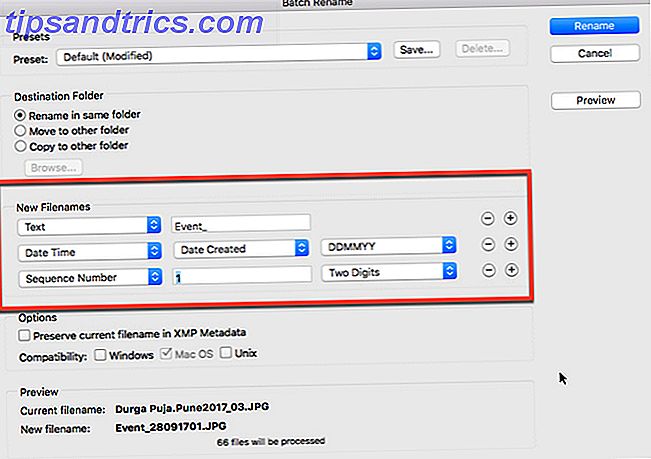
- Ελέγξτε την προεπισκόπηση των μετονομασμένων αρχείων στην ενότητα Προεπισκόπιση καθώς δημιουργείτε το νέο όνομα αρχείου.
- Μπορείτε επίσης να διατηρήσετε το παλιό όνομα αρχείου ως μεταδεδομένα. Ελέγξτε την επιλογή και θα σας επιτρέψει να επανέλθετε στο αρχικό όνομα αρχείου αργότερα.
- Για να διασφαλίσετε τη συμβατότητα με το λειτουργικό σύστημα που χρησιμοποιείτε, επιλέξτε το πλαίσιο ελέγχου για το συγκεκριμένο λειτουργικό σύστημα. Μπορείτε να ελέγξετε και τα τρία.
- Κάντε κλικ στο κουμπί Μετονομασία στο επάνω μέρος για να ξεκινήσετε τη διαδικασία παρτίδας. Θα παρατηρήσετε ότι όλες οι φωτογραφίες αλλάζουν αμέσως στο νέο όνομα αρχείου.
Προγραμματίστε να χρησιμοποιήσετε την ίδια δομή ονοματοδοσίας αργότερα; Πηγαίνετε στο επάνω μέρος του πλαισίου διαλόγου και αποθηκεύστε το ως προκαθορισμένο και δώστε του ένα αξέχαστο όνομα. Υπάρχουν πολλές μέθοδοι που μπορείτε να χρησιμοποιήσετε για να μετονομάσετε παρτίδες τις φωτογραφίες σας Πώς να παρτίδα μετονομασία και μάζα Διαγραφή αρχείων στα Windows Πώς να παρτίδα μετονομασία και μάζα Διαγραφή αρχείων στα Windows Είστε τραβώντας τα μαλλιά σας για το πώς να παρτίδα μετονομάσετε ή να διαγράψετε εκατοντάδες ή χιλιάδες αρχεία ; Οι πιθανότητες είναι ότι κάποιος άλλος είναι ήδη φαλακρός και το βρήκε. Σας παρουσιάζουμε όλα τα κόλπα. Διαβάστε περισσότερα . Αλλά το τέχνασμα είναι να το κάνετε νωρίς ώστε τα αρχεία σας να μην μετατραπούν σε χαοτικό βόλτα.
Image Credit: benjaminjk / Depositphotos


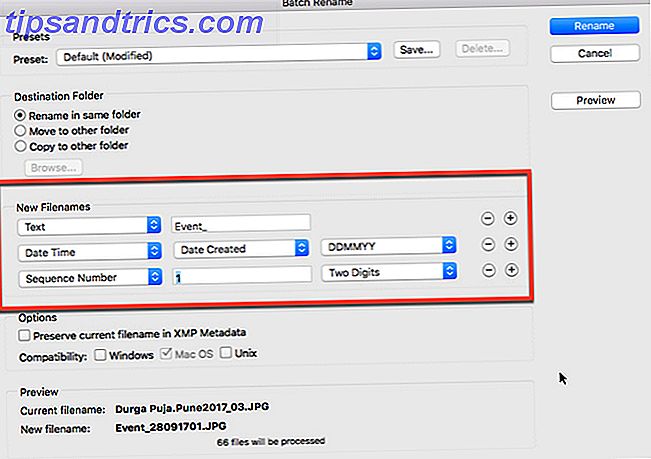

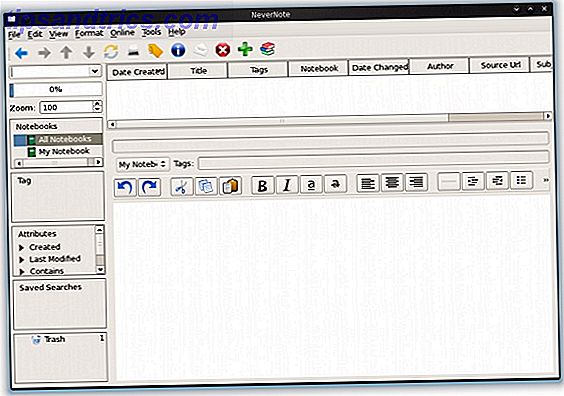
![GNote: Λήψη σημειώσεων & Δημιουργήστε το δικό σας προσωπικό Wiki [Linux]](https://www.tipsandtrics.com/img/linux/762/gnote-take-notes-create-your-own-personal-wiki.png)